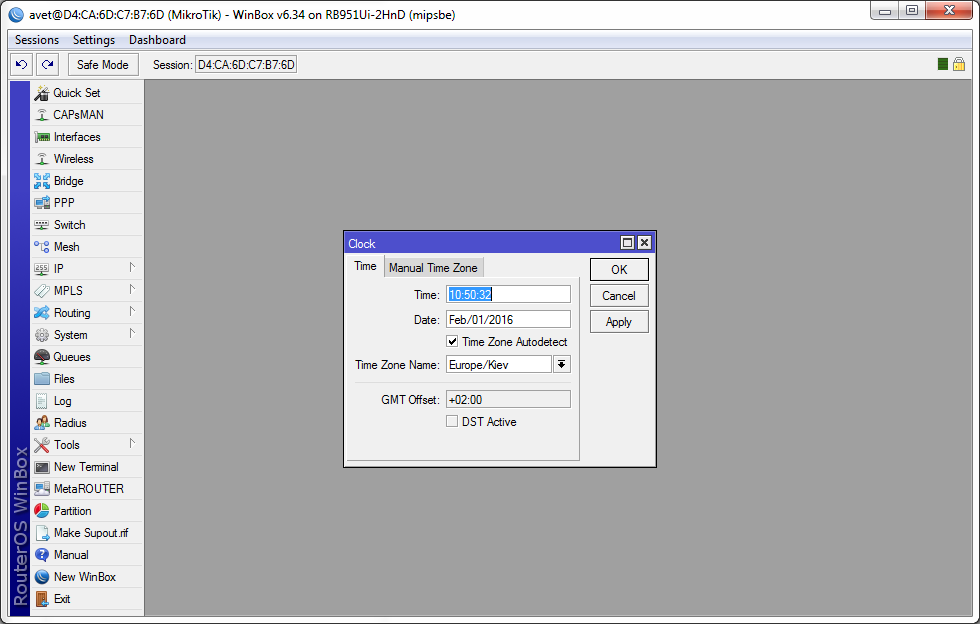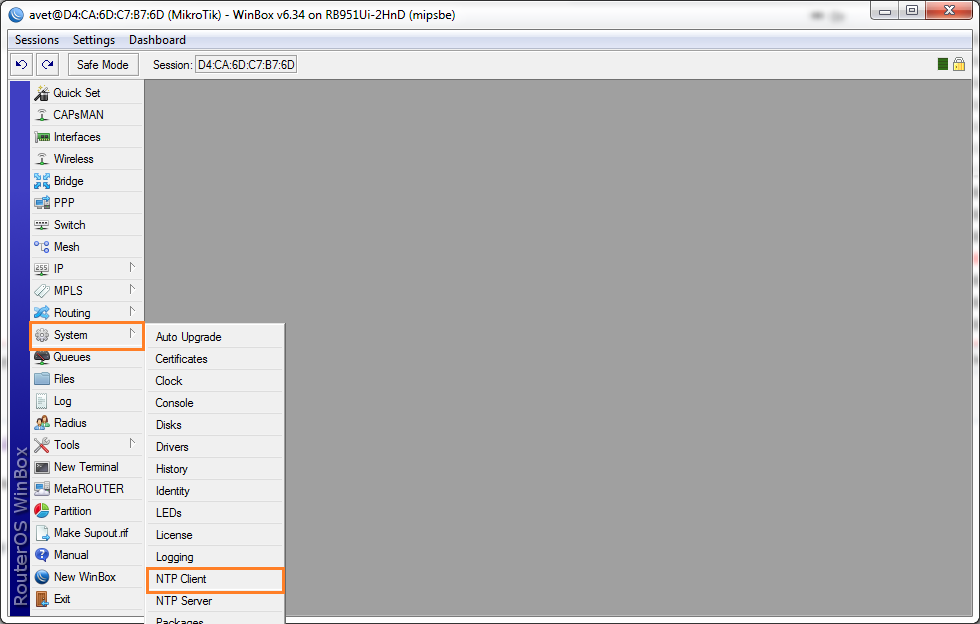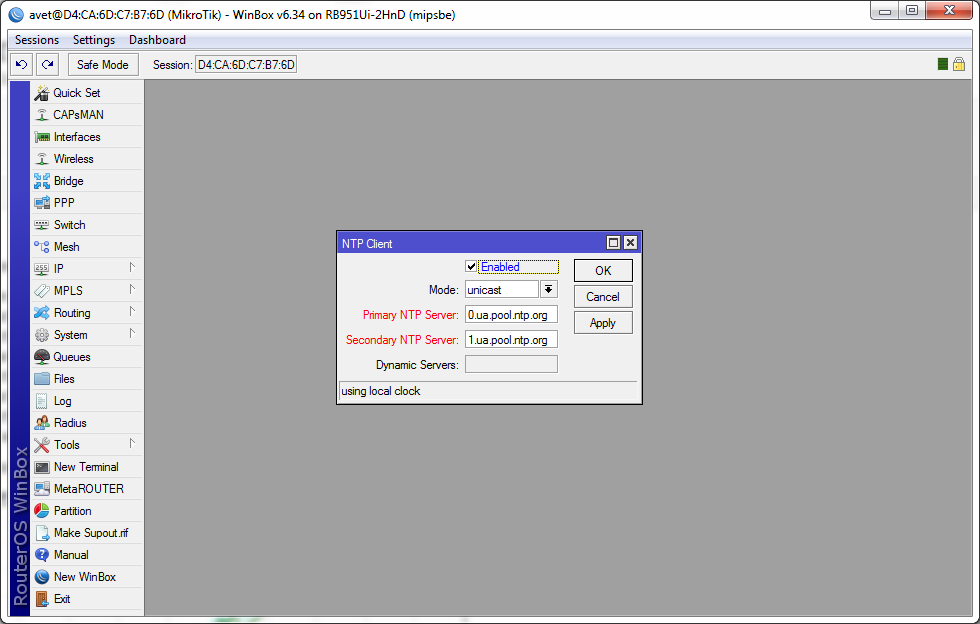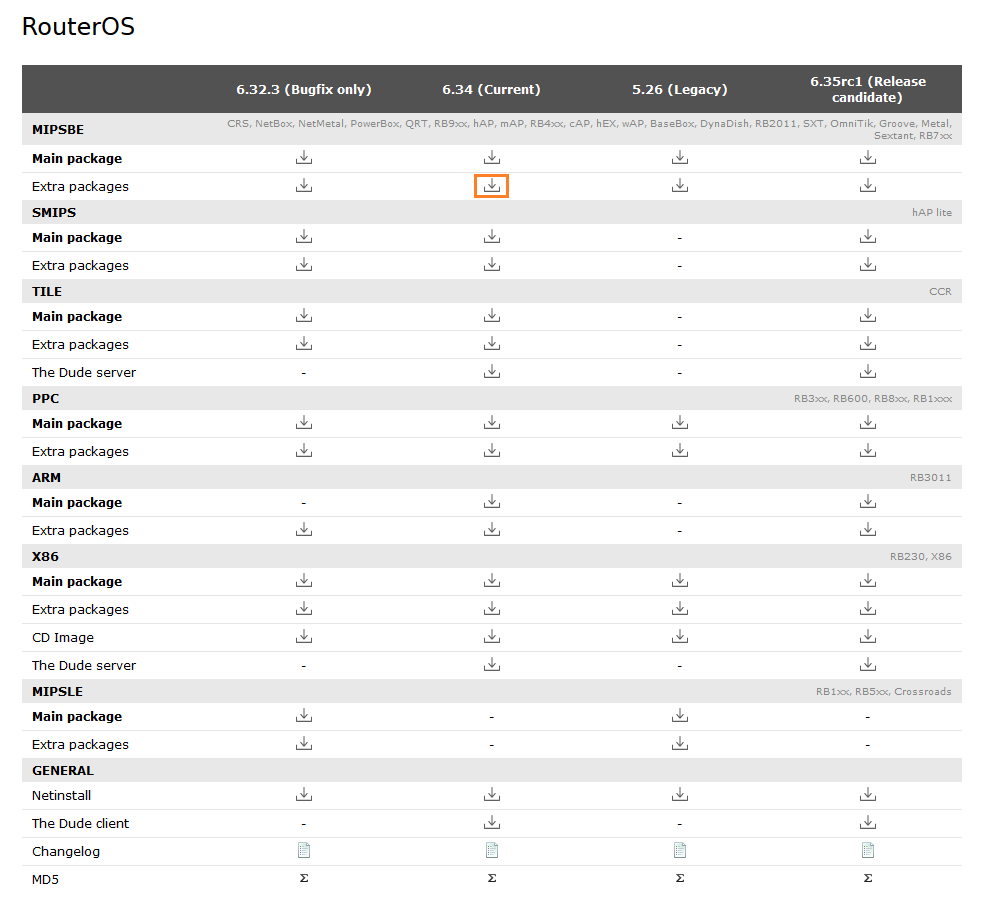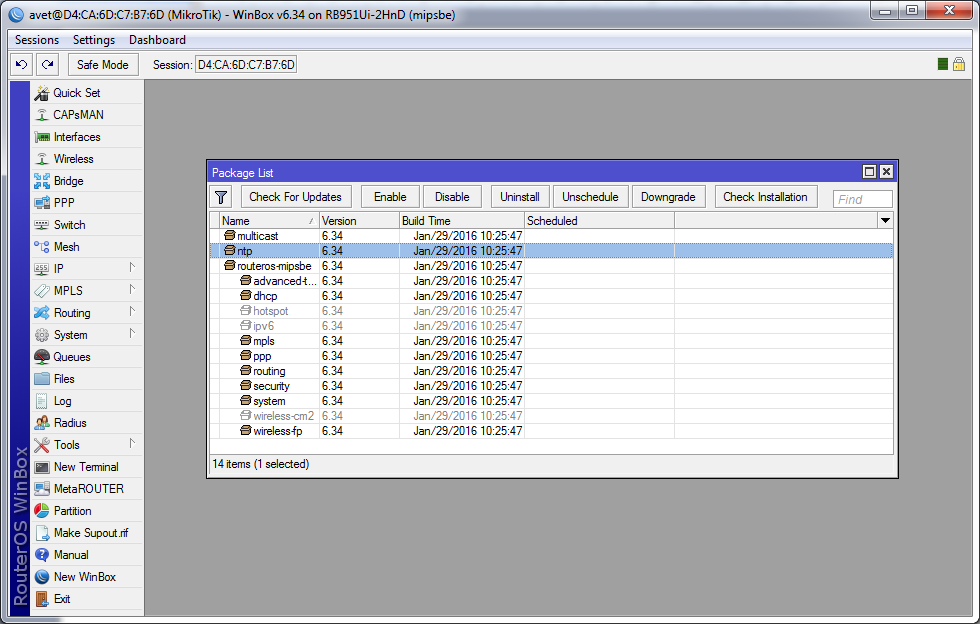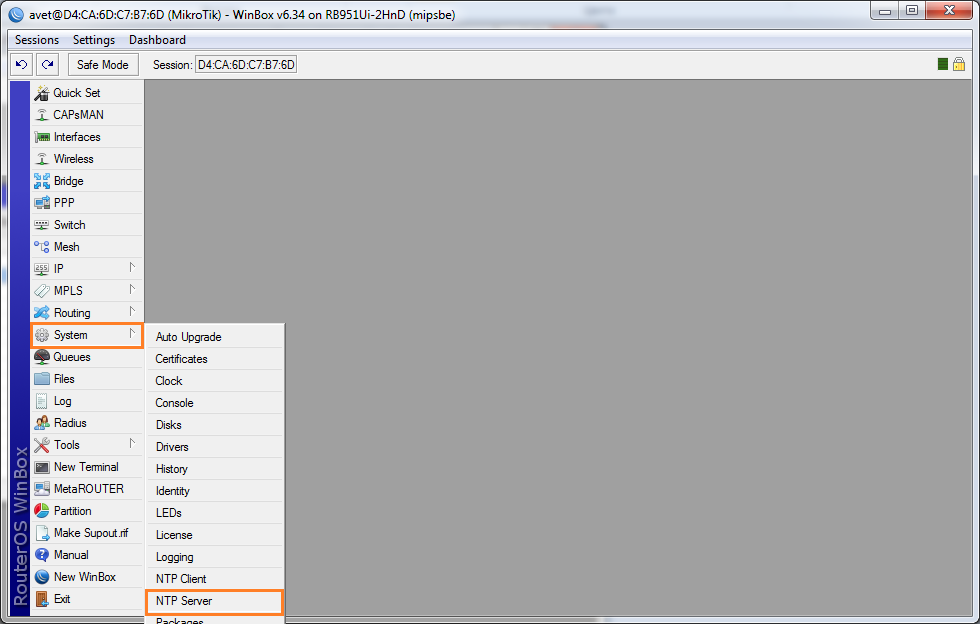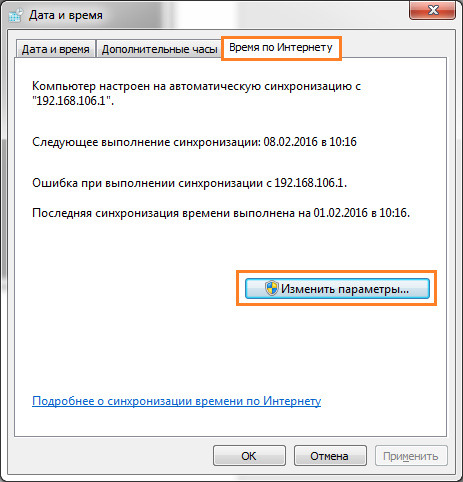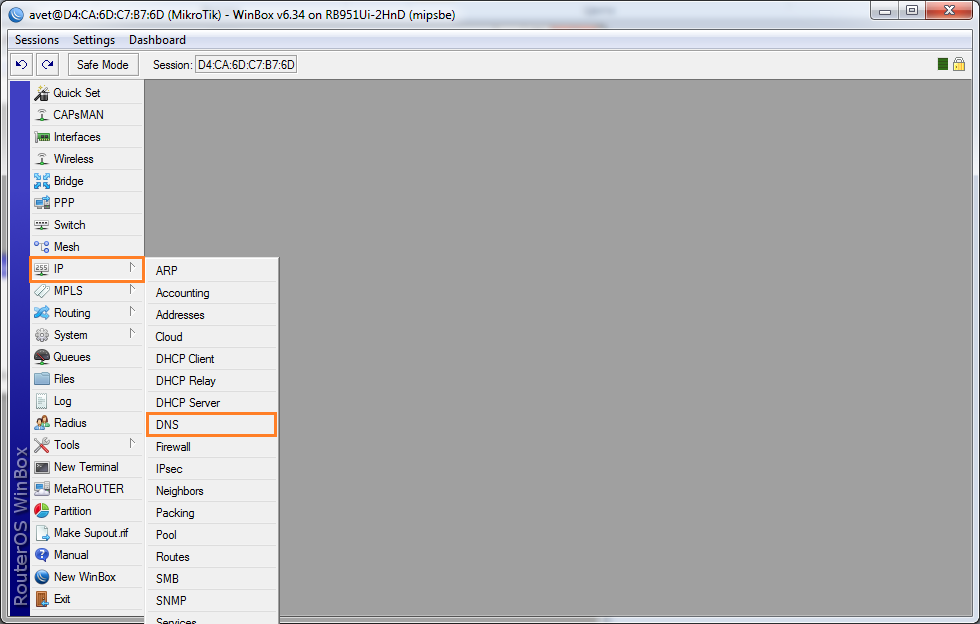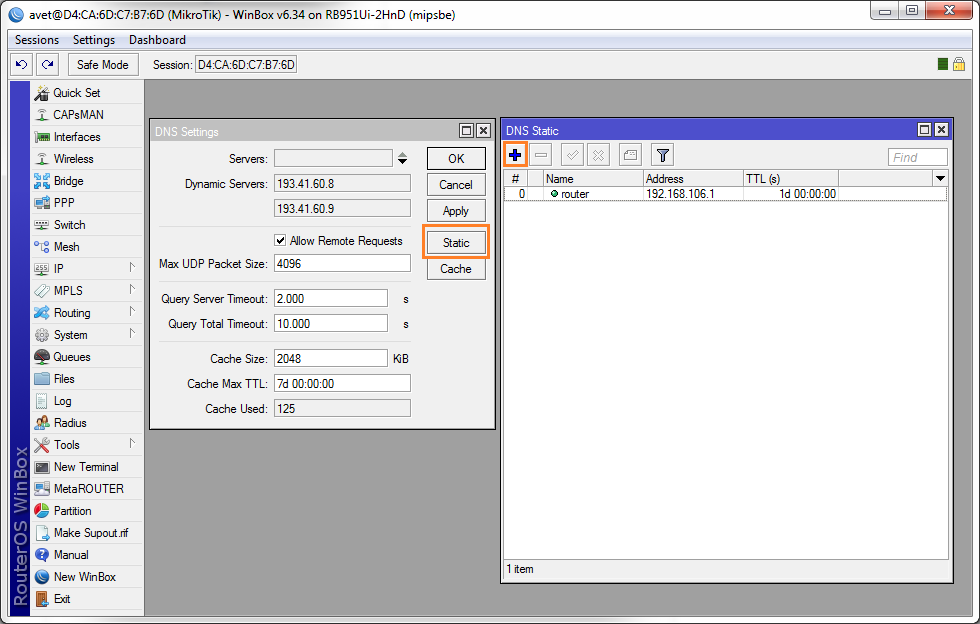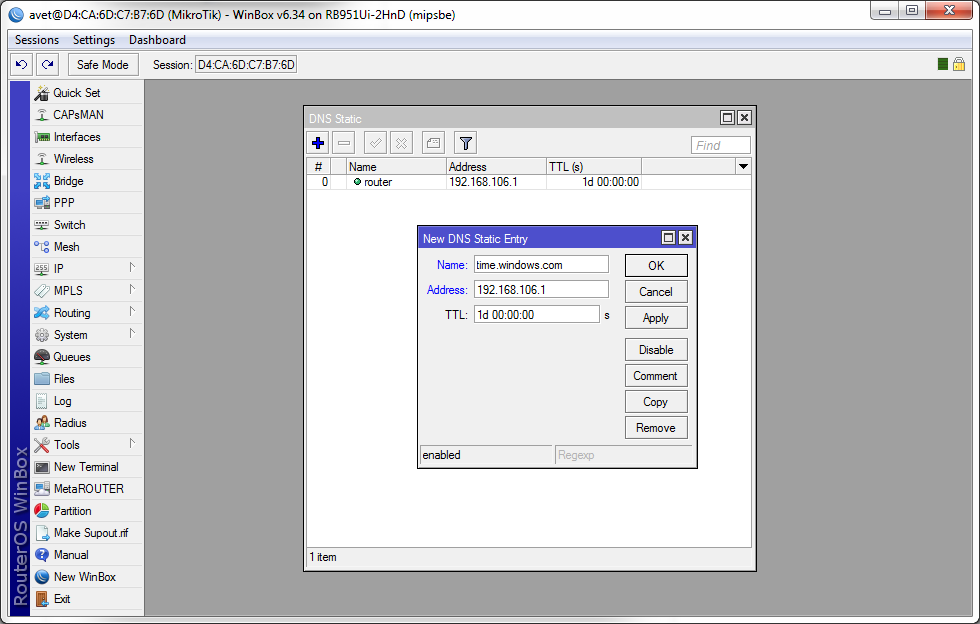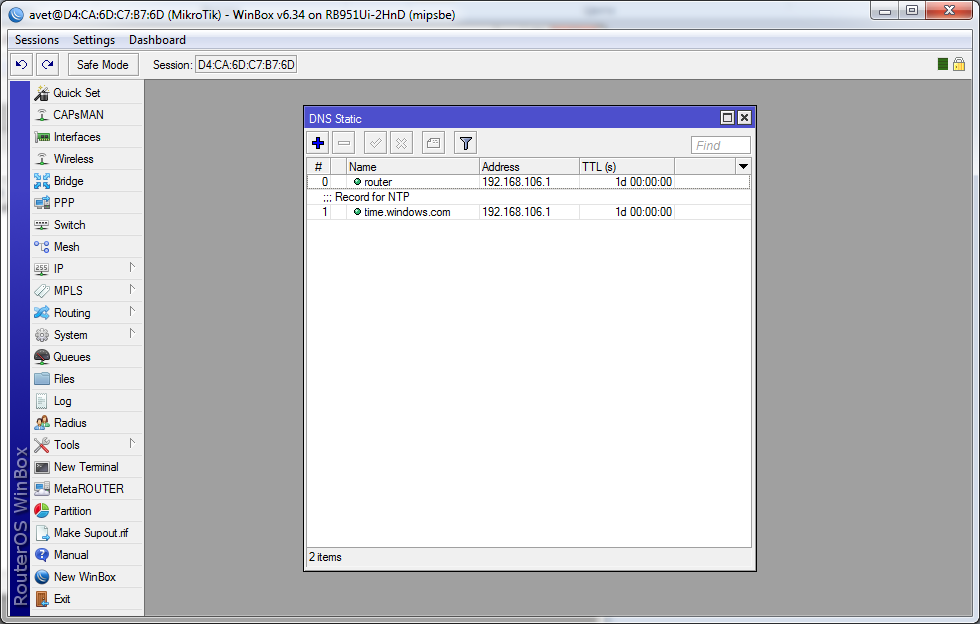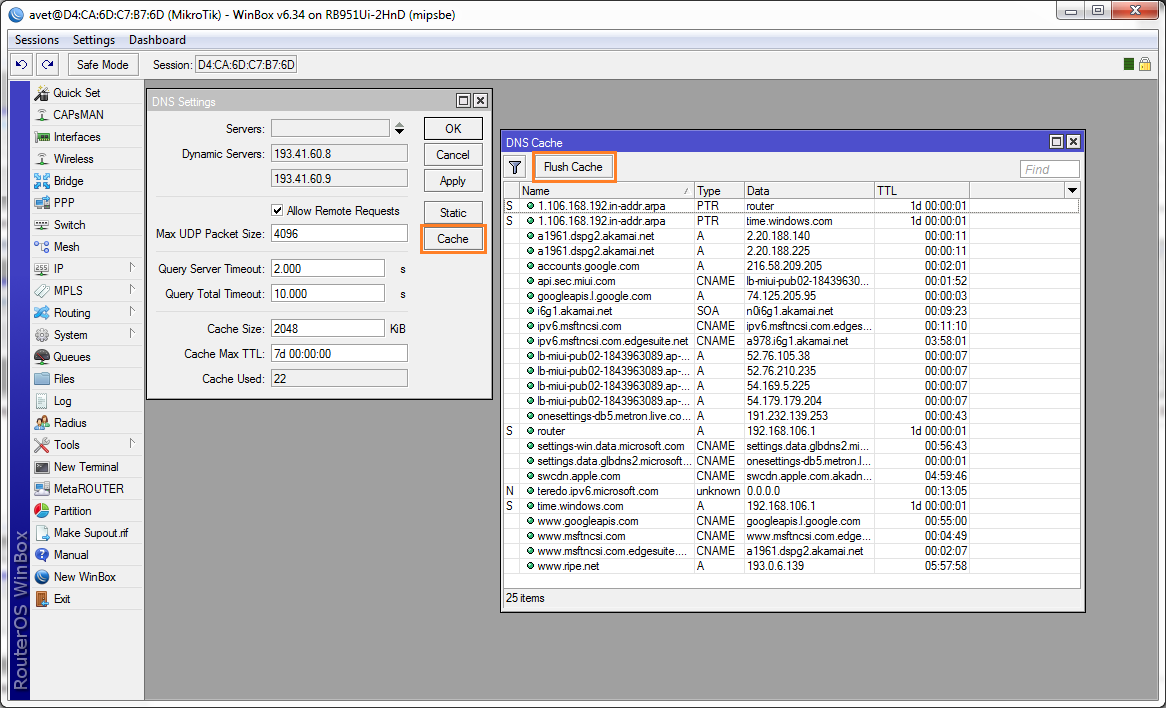- Настройка сервера точного времени в локальной сети на маршрутизаторах Mikrotik под управлением RouterOS.
- Процесс настройки точного времени на примере маршрутизаторов компании Mikrotik.
- [Беспроводные устройства] Как проверить системное время маршрутизатора ASUS и настроить NTP-сервер?
- Эта информация была полезной?
Настройка сервера точного времени в локальной сети на маршрутизаторах Mikrotik под управлением RouterOS.
В условиях ведения современного бизнеса, время имеет ключевое значение, ведь время это деньги. Для ряда предприятий очень важным является обеспечение точного времени на всех этапах. Как пример, это могут быть банковские учреждения, транспортные, перевозочные организации, предприятия, на которых используется система электронного учета за сотрудниками (приход на работу, открытие смены и т.д.), а также предприятия с полной или частичной автоматизацией бизнес-процессов. В случаях, когда время на компьютерах отличается, могут возникать определенные проблемы, в частности речь идет о сетевом программном обеспечении. Примеров может быть множество, каждый сам решает насколько для вас важно точное время. Очень часто в торговых предприятиях рабочие станции (например, кассы) хоть и объединены в локальную сеть, но доступа к сети Интернет могут и не иметь. Использование локального сервера времени позволяет установить единое время для всех устройств, работающих в локальной сети предприятия, а также обеспечить автоматическую синхронизацию времени на ПК без доступа к сети Интернет.
Процесс настройки точного времени на примере маршрутизаторов компании Mikrotik.
Первоначальная настройка времени выполняется в разделе System – Clock.
Важно правильно указать часовой пояс. Заходим в раздел System – NTP Client.
Первым делом устанавливаем опцию Enabled, для активации клиента. Режим (Mode) оставляем без изменений – unicast. Далее нам необходимо указать 2 сервера времени, первичный и вторичный – Primary NTP Server и Secondary NTP Server. Сервер времени достаточно просто найти в интернете, самым крупным сервисом является pool.ntp.org, здесь вы можете выбрать сервер NTP, исходя из своей локации. Поскольку мы находимся в Украине, то и сервера предполагается использовать украинские – чем меньше задержки при передаче пакетов, тем лучше. Для Украины это серверы:
0.ua.pool.ntp.org
1.ua.pool.ntp.org
2.ua.pool.ntp.org
3.ua.pool.ntp.org На сервисе существуют серверы для других стран и регионов, например, для Европы есть сервера верхнего уровня:
Пока клиент NTP не активен – система будет использовать локальные часы (using local clock). Поле того, как вы укажете серверы для синхронизации и нажмете применить, система преобразует DNS в IP-адреса и начнет синхронизацию (статус synchronized – синхронизация прошла успешно). Преобразование в IP имеет недостаток, дело в том при смене IP сервера, в маршрутизаторе он автоматически не сменится. Будем надеяться, в последующих обновлениях RouterOS разработчики учтут этот недостаток.
На этом этапе наш маршрутизатор уже использует точное время и периодически выполняет синхронизацию. Осталось настроить его для использования в локальной сети. Для этого нам потребуется специальный пакет NTP, который устанавливается отдельно. На официальном сайте Mikrotik в разделе загрузок (Downloads), необходимо скачать архив Extra packages для вашей платформы. В нашем случае это MIPS-BE.
Качаем all_packages-mipsbe-6.34.zip (архив для текущей версии 6.34) и извлекаем из него NPK-пакет ntp-6.34-mipsbe.npk.
Загружаем в Mikrotik, активируем, перезагружаем систему. После этого у вас появится новый раздел System – NTP Server.
Это и есть наш сервер NTP. Устанавливаем опцию Enabled, а также Multicast и Manycast.
Готово, теперь в нашей локальной сети есть свой сервер времени. Осталось настроить клиентские устройства. Большинство офисов используют Windows-платформу, поэтому настройку опишем на примере операционной системы Windows.
В настройках часов присутствует специальная вкладка «Время по Интернету», здесь можно указать сервер времени и выполнить ручную синхронизацию.
Недостаток этого метода в том, что настройку нужно произвести на всех компьютерах, а при переустановке ОС выполнять все действия повторно. Существует альтернативный и куда более удобный вариант решения данного вопроса. Дело в том, что по-умолчанию, операционная система Windows настроена на синхронизацию времени с сервером time.windows.com Поскольку клиенты в локальной сети в качестве DNS-сервера используют локальный маршрутизатор, мы вполне можем «обмануть» Windows. Открываем раздел IP – DNS.
В настройках DNS необходимо добавить новую статическую запись, для чего нажимаем Static.
В поле Name указываем time.windows.com, в поле Address – IP маршрутизатора в локальной сети.
После этого у нас появится новая запись.
До того, как кеш DNS обновится может пройти достаточное количество времени, поэтому ускоряем процесс. В настройках DNS выбираем Cache (Кеш) и далее нажимаем Flush Cache, что приведет к его очистке.
На этом настройка завершена, а все системы на ОС Windows будут производить автоматическую синхронизацию времени с локальным сервером без каких-либо дополнительных настроек.
[Беспроводные устройства] Как проверить системное время маршрутизатора ASUS и настроить NTP-сервер?
[Беспроводные устройства] Как проверить системное время маршрутизатора ASUS и настроить NTP-сервер? В маршрутизаторах ASUS есть некоторые функции, связанные с системным временем маршрутизатора, такие как планирование Wi-Fi, планирование времени родительского контроля и расписание перезагрузки маршрутизатора. Если системное время маршрутизатора неверно, эти функции могут работать неправильно. Здесь мы покажем Вам, как проверить системное время маршрутизатора и настроить NTP-сервер. Содержание Где я могу проверить системное время? Что такое NTP сервер? Как настроить NTP сервер в роутере ASUS? Где я могу проверить системное время? Ниже мы возьмем в качестве примера маршрутизатор Zen Wi Fi XT8: Шаг 1. Подключите компьютер к маршрутизатору с помощью проводного соединения и введите https://router.asus.com для доступа в веб меню (WEB GUI). 







б. Пожалуйста, убедитесь, что на маршрутизаторе установлена последняя версия прошивки.
в. Попробуйте другой NTP-сервер.
г. Пожалуйста, попробуйте восстановить настройки Вашего маршрутизатора по умолчанию и снова настроить его.
3. Почему время перезагрузки маршрутизатора в системном журнале не совпадает с фактическим временем перезагрузки? (Как показано на рисунке ниже) Маршрутизатор не сможет синхронизироваться с сервером NTP и записывать фактическое время в системный журнал, когда у него нет подключения к Интернету, например, когда вы получаете совершенно новый маршрутизатор или восстанавливаете его настройки по умолчанию или перезагружаете его. Когда маршрутизатор настроен и подключен к Интернету, он синхронизируется с сервером NTP и отображает правильное время. 
Эта информация была полезной?
- Приведенная выше информация может быть частично или полностью процитирована с внешних веб-сайтов или источников. Пожалуйста, обратитесь к информации на основе источника, который мы отметили. Пожалуйста, свяжитесь напрямую или спросите у источников, если есть какие-либо дополнительные вопросы, и обратите внимание, что ASUS не имеет отношения к данному контенту / услуге и не несет ответственности за него.
- Эта информация может не подходить для всех продуктов из той же категории / серии. Некоторые снимки экрана и операции могут отличаться от версий программного обеспечения.
- ASUS предоставляет вышеуказанную информацию только для справки. Если у вас есть какие-либо вопросы о содержании, пожалуйста, свяжитесь напрямую с поставщиком вышеуказанного продукта. Обратите внимание, что ASUS не несет ответственности за контент или услуги, предоставляемые вышеуказанным поставщиком продукта.
- Ноутбуки
- Сетевое оборудование
- Материнские платы
- Видеокарты
- Смартфоны
- Мониторы
- Показать все продукты
- Item_other —>
- Моноблоки (All-in-One)
- Планшеты
- Коммерческое сетевое оборудование
- Серия ROG
- AIoT и промышленные решения
- Блоки питания
- Проекторы
- VivoWatch
- Настольные ПК
- Компактные ПК
- Внешние накопители и оптические приводы
- Звуковые карты
- Игровое сетевое оборудование
- Одноплатный компьютер
- Корпуса
- Компьютер-брелок
- Наушники и гарнитуры
- Охлаждение
- Chrome-устройства
- Коммерческие
- Commercial_list.Item —>
- Моноблоки (All-in-One)
- Информационные панели
- Ноутбуки
- Настольные ПК
- Мониторы
- Серверы и рабочие станции
- Проекторы
- Компактные ПК
- Сетевое оборудование
- Материнские платы
- Игровые станции
- Data Storage